Amikor megpróbál eltávolítani egy már használaton kívüli nyomtatóportot, hibaüzenet jelenhet meg: „A kért erőforrás használatban van”. Próbálja meg ezeket a lépéseket a probléma megoldásához.
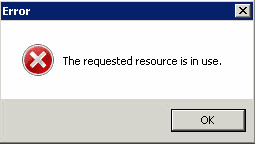
A Print Spooler leállítása
A port sikeres eltávolításához és a hiba elkerüléséhez le kell állítania és újra kell indítania a Print Spooler szolgáltatást. Ezek a lépések feltételezik, hogy már eltávolította az összes nyomtatót, amely az eltávolítandó portot használta.
- Tartsa lenyomva a Windows kulcs és nyomja meg a „R” a Windows Futtatás párbeszédpanel megjelenítéséhez.
- Típus "szolgáltatások.msc", majd kattintson a "rendben“.
- Jelölje ki a „Nyomtatási Spooler" szolgáltatást, majd kattintson a "Álljon meg” gombot.
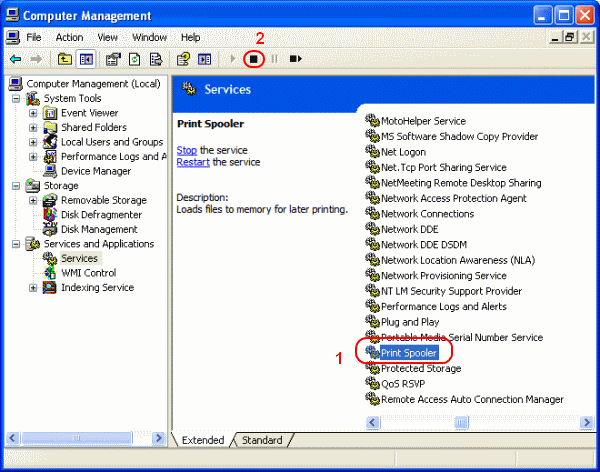
- Törölje az eltávolítani kívánt nyomtatóportot.
Nyomtatóportok eltávolítása
Inkább eltávolítom a portot a beállításjegyzékből, mivel előfordulhat, hogy a nyomtatóport nem szerepel az „Eszközök és nyomtatók” alatt, amikor leállítja a Nyomtatási sorkezelőt. Használja ezeket a lépéseket.
- Tartsd a Windows kulcs és nyomja meg a „R” a Futtatás ablak megjelenítéséhez.
- Típus "regedit", majd nyomja meg a "Belép” a Rendszerleíróadatbázis-szerkesztő megjelenítéséhez.
- Navigáljon ide HKEY_LOCAL_MACHINE \ SYSTEM \ CurrentControlSet \ Control \ Print \ Monitors \ Standard TCP/IP Port \ Ports
- Kattintson a jobb gombbal, és törölje a mappát az eltávolítani kívánt port nevével.
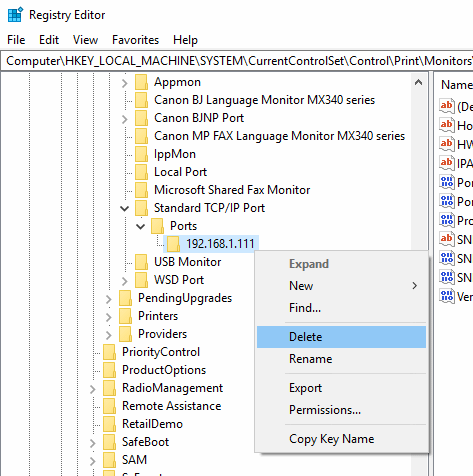
- alatt is ellenőrizze HKEY_LOCAL_MACHINE \ SYSTEM \ CurrentControlSet \ Control \ Print \ Monitors \ LPR Port az esetleges portok eltávolításához.
A lépések végrehajtása után újra elindíthatja a Nyomtatási sorkezelőt.
Ezek a lépések Windows 10, Server 2016 és Server 2012 rendszeren használhatók